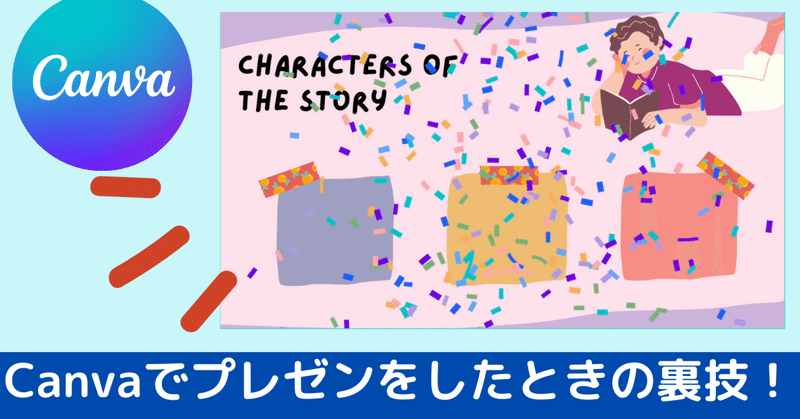
【Canva:教育】プレゼンテーションで裏技!紙吹雪が舞います!
Canva教育者グループのワークショップで学んだことを共有します!

Canva公認講師のぺち丸さんから素晴らしい裏技を教えていただきました!

第2回目のセミナーについてはこちら↓
まずはプレゼンテーションの作り方
ホームの右上の[デザインを作成]→ 検索窓に[プレゼンテーション]と入力
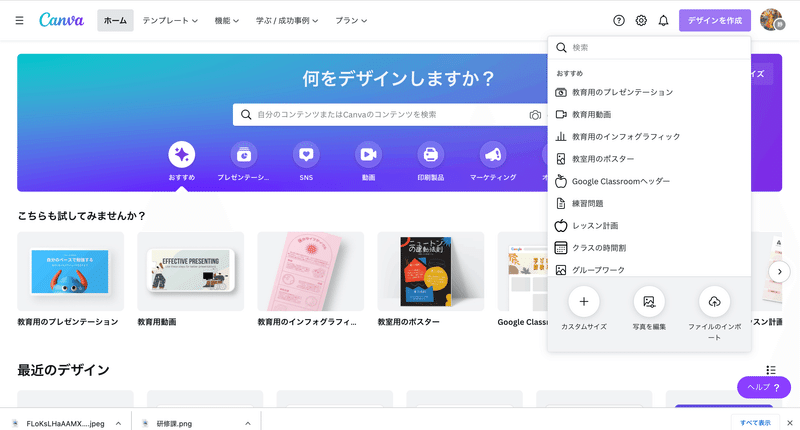
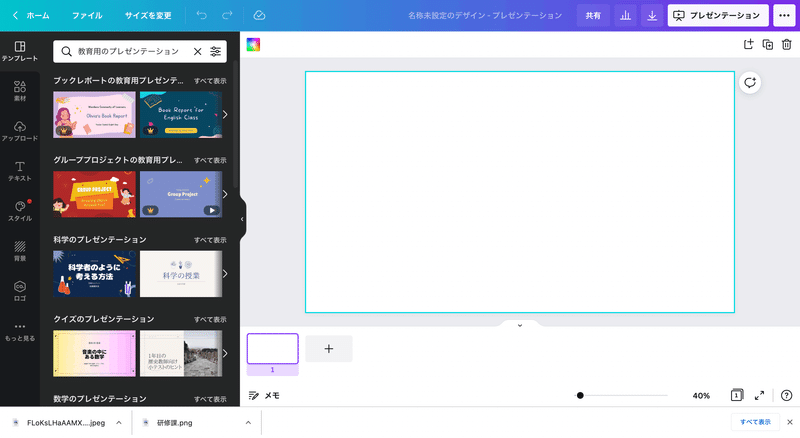
左上の検索窓にキーワードを入力 → おすすめのプレゼンテーションのテンプレートを選択します。
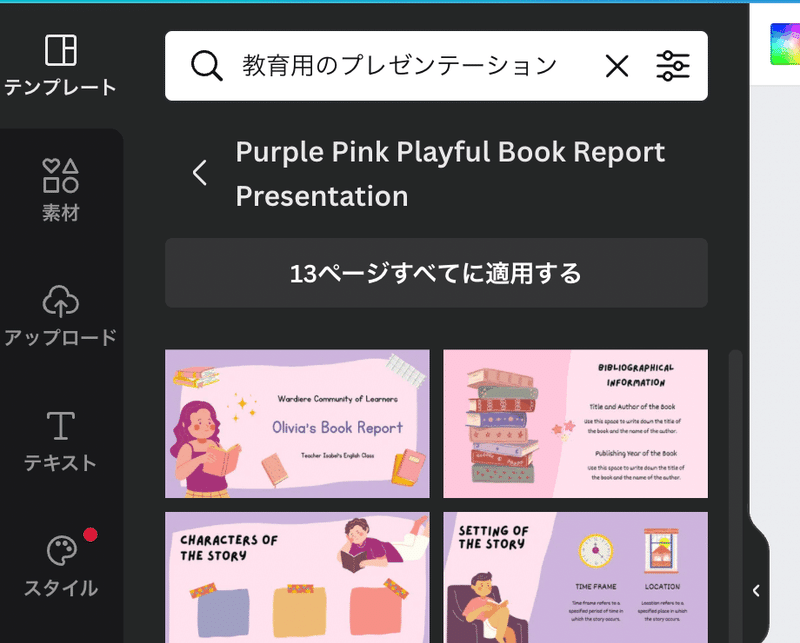
スライドの下にある数字の画像が、プレゼンのスライドの一覧となります。
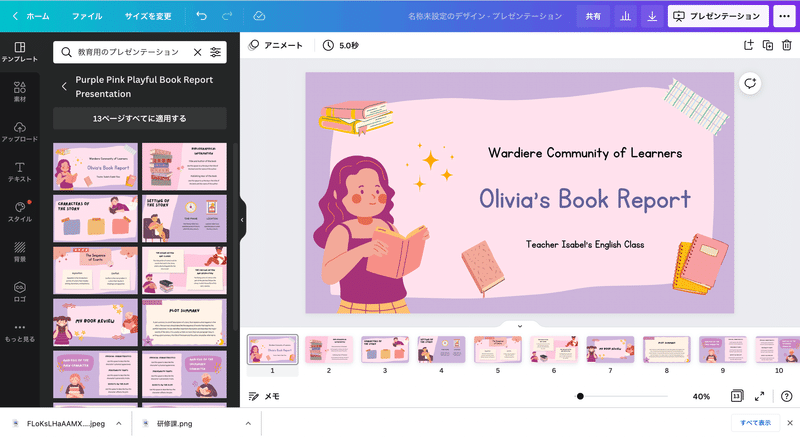
完成したら右上の[プレゼンテーション]を押し、タイプを選び色のついた[プレゼンテーション]を押すとプレゼンスタートです。
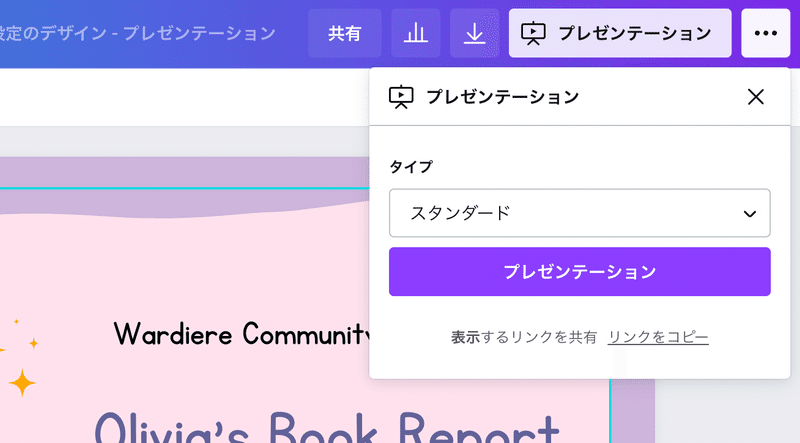
作成したプレゼンテーションを使ったプレゼンの裏技!
プレゼンテーション中にキーボードで打ち込むと、特別な効果が現れます!
タイマー「1分」から「9分」→ キーボードの「1」から「9」
「シー(静かに)」のマーク → キーボードの「Q」
ドラムのマーク → キーボードの「D」
画面をぼかす → キーボードの「B」
紙吹雪 → キーボードの「C」
泡(バブル) → キーボードの「O(オー)」
カーテン → キーボードの「U」

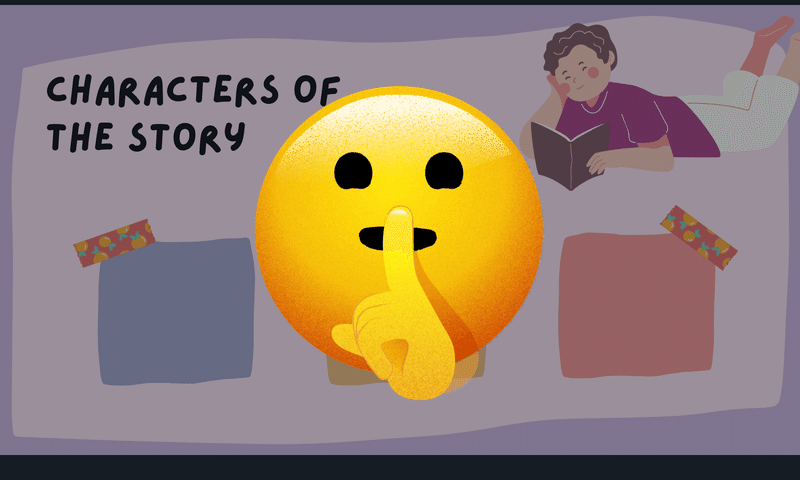
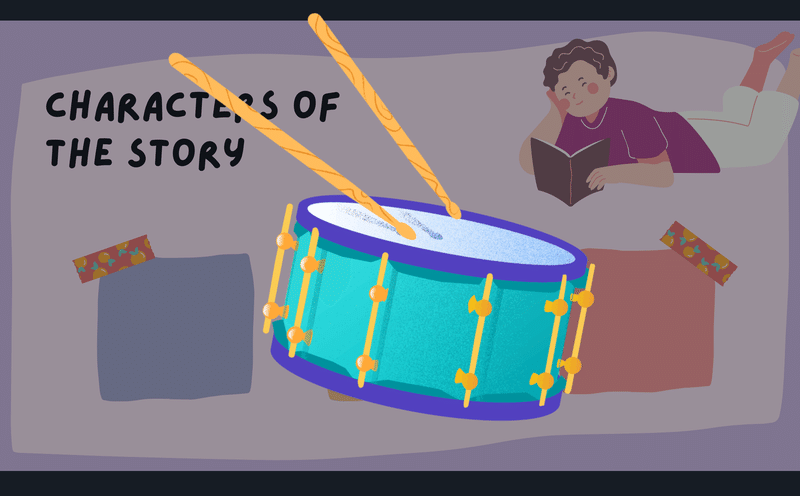
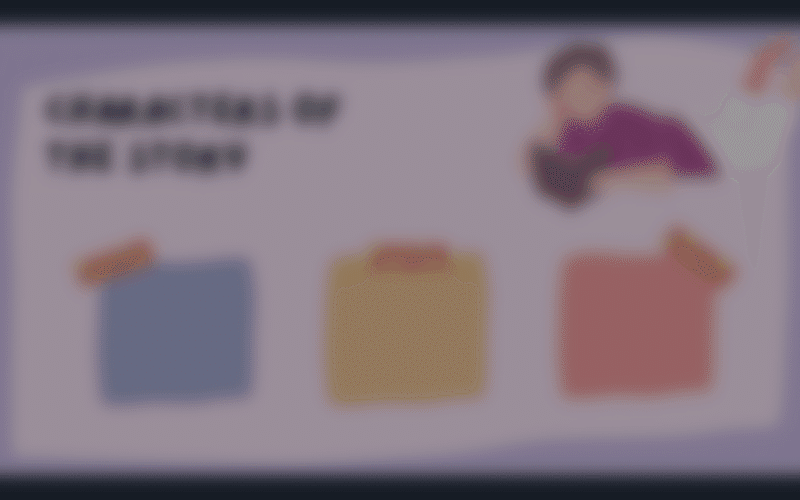
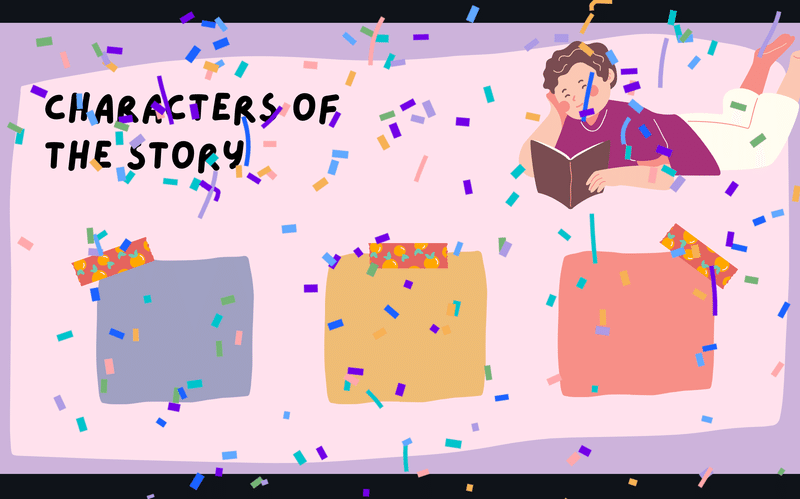
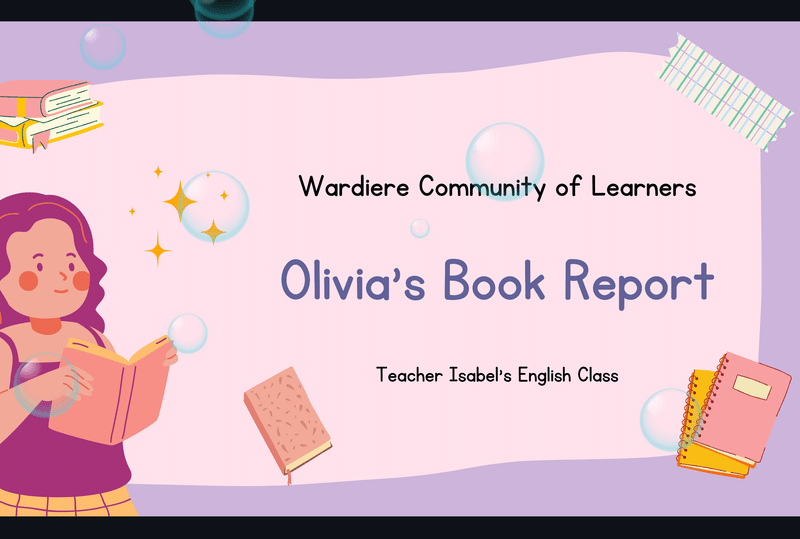
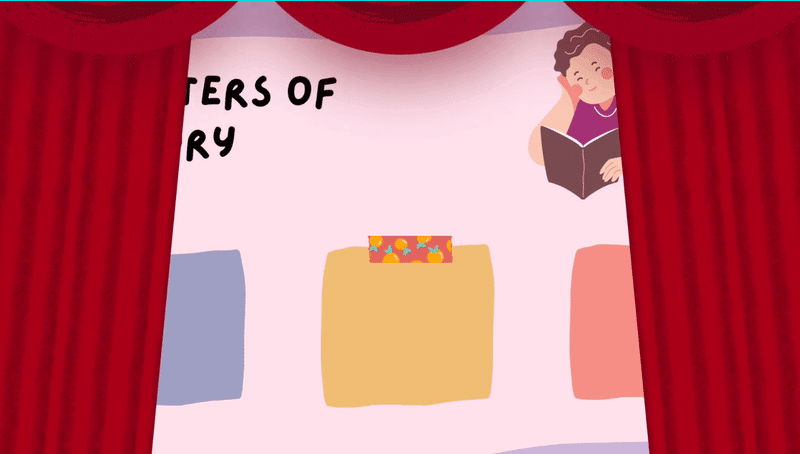
こんなに楽しい機能があるので、ぜひ皆さん、試してみてください!
この記事が気に入ったらサポートをしてみませんか?
